Buongiorno e bentornati sul blog e sul canale ValorosoIT. Se vi piacciono i retrocomputer e l’elettronica vintage, siete nel posto giusto! Oggi facciamo il test del Commodore Amiga 1200, che mi è appena arrivato da eBay, tramite l’utility AmigaTestKit.

Era da un po’ che desideravo un Commodore Amiga 1200. Me ne era capitato tra le mani uno, che però non era funzionante e la riparazione sarebbe stata veramente onerosa. Così avevo impostato, su eBay, una ricerca e l’avevo salvata. Di tanto in tanto, mi apparivano delle notifiche, da eBay, relative ad alcune inserzioni di diversi Amiga 1200. Finalmente ho trovato questo, che aveva un prezzo abbastanza interessante.

Questo Commodore Amiga 1200 non è perfetto: presenta degli ingiallimenti sui tasti, il mouse è stato mangiato da un cane… o da un gatto (dato che è un mouse!) e l’alimentatore non è proprio a posto: per chiuderlo, il venditore ha utilizzato una tavola di legno al posto del pannello inferiore.
Relativamente al funzionamento del computer vintage, questo Amiga1200 è in ordine. Nel video e nei passaggi successivi di questo articolo, vediamo i test che ho effettuato tramite AmigaTestKit.
Dove trovare AmigaTestKit
AmigaTestKit è un software gratuito, utile per testare i computer Commodore Amiga. Funziona su tutti gli Amiga, anche se, in questo articolo, lo utilizzo con l’Amiga 1200. Per scaricarlo, possiamo cercare su internet la pagina di GitHub di Keir Fraser, lo sviluppatore.

Dopo aver scaricato l’ultima versione di AmigaTestKit, nella cartella dei download del computer troviamo un file ZIP. Lo apriamo ed estraiamo il file ADF, che è quello che dobbiamo copiare in una pen drive USB.
Ovviamente, questa operazione si può fare solo se disponiamo di un Gotek: un emulatore per floppy disk drive per Amiga. Il Gotek consente di caricare file, non da dischetto, ma bensì da pen drive USB. Il contenitore nero del Gotek mi è stato gentilmente offerto da ByteBreaker.

Oltre al file ADF di AmigaTestKit, nella pendrive andranno inseriti anche i file del FlashFloppy Selector, l’utility che permette di utilizzare il Gotek su Amiga. FlashFloppy dipende dalla versione di firmware del Gotek, e non è argomento di questo articolo.
Accessori per testare l’Amiga con AmigaTestKit
Per provare il Commodore A1200 ci servono alcuni strumenti, da collegare alle varie porte del computer vintage.


Innanzitutto ci occorre il mouse (ovviamente compatibile con Commodore Amiga). Mai utilizzare mouse seriali per PC: danneggiano l’Amiga, come mi è accaduto in questo video.
Utilizziamo anche un joystick, per provare la porta del joystick.
Per caricare AmigaTestKit occorre un Gotek esterno (o interno) per Amiga, opportunamente configurato, e la pendrive USB con il file ADF di AmigaTestKit e le utility FlashFloppy.
Per provare le porte seriale e parallela (connettori DB25), utilizziamo l’apposito dongle. Le istruzioni per costruire il dongle sono all’interno di AmigaTestKit.

Testiamo anche l’uscita audio (RCA) e l’uscita video RGB (DB23), mediante un apposito cavo RBG SCART, nonché l’uscita RF (ingresso antenna TV, sul canale 36).
Prima di collegare l’alimentatore, consiglio di testare le tensioni e di leggere questo articolo.
Avviare l’utility di test AmigaTestKit
La versione 1.20 di AmigaTestKit è la prima che può essere avviata anche da WorkBench. L’alternativa, è avviarla direttamente da dischetto, dopo aver selezionato sul Gotek il dischetto virtuale ADF di AmigaTestKit.
![Schermata di avvio di AmigaTestKit v 1.20, [ATK 1.20] by Keir Fraser, github, provare l'Amiga, Amiga Test Kit](https://www.valoroso.it/wp-content/uploads/Schermata-di-avvio-di-AmigaTestKit-v-1.20-github-provare-lAmiga-1080x510.jpg)
Nel video, avviamo AmigaTestKit sia da WorkBench, che da pendrive USB. Facciamo anche una copia su un dischetto tramite X-Copy Pro, che può essere avviato direttamente su qualsiasi Amiga, mediante il floppy disk drive interno.

Test della memoria RAM del Commodore Amiga
AmigaTestKit consente di testare la memoria RAM del computer. Dal menu principale, premere F1: Memory. E’ anche possibile cliccare, con il mouse, sui comandi per avviare i test. Nel mio Amiga 1200 ci sono 2MB di memoria RAM: proviamo a testare tutta la memoria, premendo ancora F1: Test All Memory.
![AmigaTestKit v 1.20, github, testare provare la memoria Amiga, kikstart memory scan, [ATK 1.20] by Keir Fraser, Amiga Test Kit](https://www.valoroso.it/wp-content/uploads/AmigaTestKit-v-1.20-github-testare-provare-la-memoria-Amiga-kikstart-memory-scan-1080x510.jpg)
Il programma effettua vari test sulla memoria RAM. Ci sono diversi round: riempie la memoria e la verifica. Questo test va avanti all’infinito. A un certo punto, bisogna interromperlo manualmente. Io mi sono accontentato di fare solamente qualche secondo di test, giusto per vedere se la memoria funziona. Però, in effetti, può essere utile testare la RAM anche per diverse ore, per vedere se regge termicamente.
Per interrompere il test e tornare al menu principale, premiamo i tasti Ctrl + Alt sinistro. Qualora non funzionasse la tastiera, è possibile cliccare, con il mouse, il comando di uscita.
Provare i tasti della tastiera dell’Amiga
Sapete che a me piacciono i suoni dei tasti delle tastiere vintage! Per questo motivo, avevo pubblicato questo video ASMR.
Per testare la tastiera, dal menu principale, premere F2: Keyboard. Si può utilizzare anche il mouse per avviare le funzioni di test. Dopo aver premuto tutti i tasti del computer, verifichiamo che, a monitor, siano tutti colorati di verde.
![Provare la tastiera del Commodore Amiga 1200, CBM A1200, con AmigaTestKit, [ATK 1.20] by Keir Fraser](https://www.valoroso.it/wp-content/uploads/Provare-la-tastiera-del-Commodore-Amiga-1200-CBM-A1200-con-AmigaTestKit-1080x602.jpg)
Per interrompere il test e tornare al menu principale, premiamo i tasti Ctrl + Alt sinistro (o usiamo il mouse).
Test dei floppy disk drive (esterno ed interno)
AmigaTestKit consente di testare i floppy disk drive interno ed esterno (collegato alla porta DB23 posteriore) del CBM A1200. Per avviare la funzione, premere (o cliccare col mouse) F3: Floppy Drive.
Selezionare il drive da testare mediante F1 (DF0), F2 (DF1), F3 (DF2), F4 (DF3). Poi utilizzare F6: Read Test per il test di lettura e F7: Write Test per provare la scrittura su dischetto.
Qualora il test segnalasse qualche errore, prima di dare la colpa al drive, può essere sufficiente cambiare il dischetto, con un altro nuovo.
![Test Commodore Amiga 1200, prova floppy disk drive esterno interno con AmigaTestKit, tracce settori dischetto 3.5 pollici, [ATK 1.20] by Keir Fraser](https://www.valoroso.it/wp-content/uploads/Test-Commodore-Amiga-1200-prova-floppy-disk-drive-esterno-interno-con-AmigaTestKit-tracce-settori-dischetto-3.5-pollici-1080x510.jpg)
Dalla velocità di risposta del floppy disk drive, AmigaTestKit si accorge anche se il drive è originale oppure se è un drive per PC IBM modificato o Gotek.

Test dei controller: mouse e joystick
Premere o cliccare su F4: Controller Ports per provare il mouse e il joystick. E’ anche possibile scambiare mouse e joystick, invertendo i connettori, per poi eseguire nuovamente il test.

Prova audio dell’Amiga con AmigaTestKit
Premendo o cliccando su F5: Audio, si accede alla prova dell’audio del computer. L’audio si genera sui connettori RCA. Il test parte subito con una musica. Spegniamo tutte le uscite (mediante F7: All Channels Un/Off) e poi attiviamo un canale alla volta (mediante F1-F4). Oltre alla musica, si può effettuare il test mediante un’onda sinusoidale. Si seleziona mediante F5: Sound. Il suono deve essere pulito, non distorto.

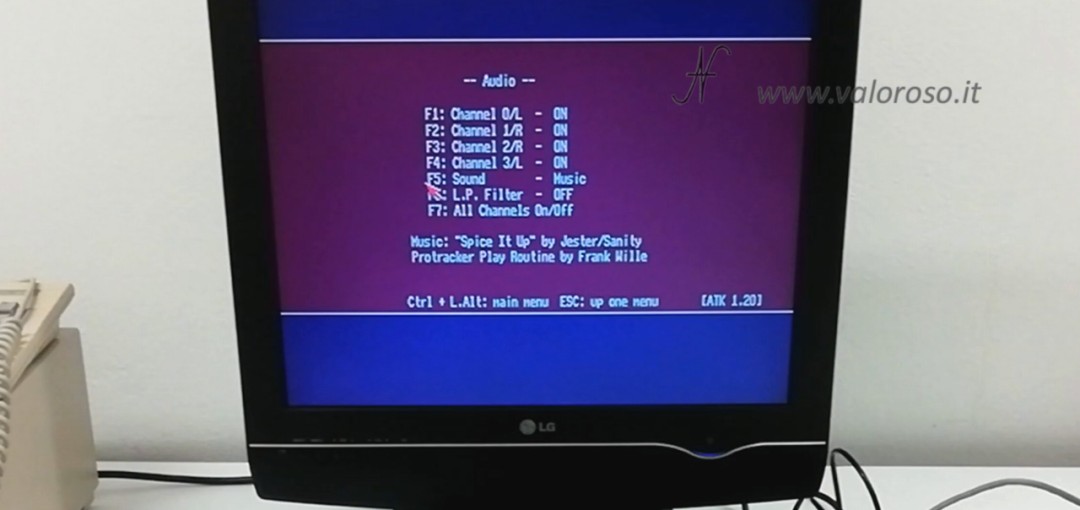
Prova video del Commodore Amiga
Si accede al test del video tramite F6: Video. Ci sono tre test che si possono effettuare: un gradiente RGB e due test sui grigi. Ovviamente, a monitor si devono vedere bene tutte le scale dei colori.
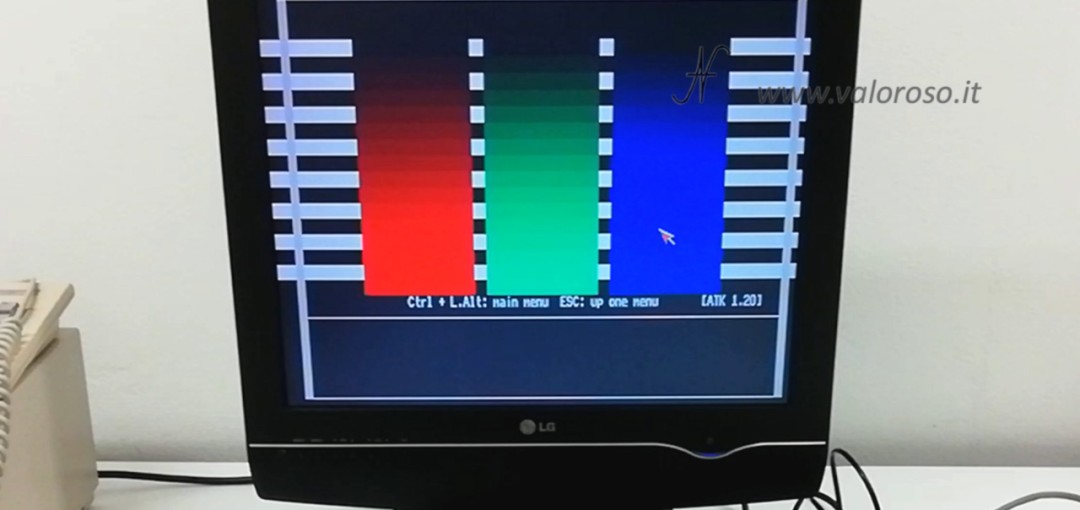
Per quanto riguarda i test sui grigi, dall’immagine che segue non si vede bene, ma a monitor si vedono dei pixel, fermi o in movimento a seconda del test effettuato.
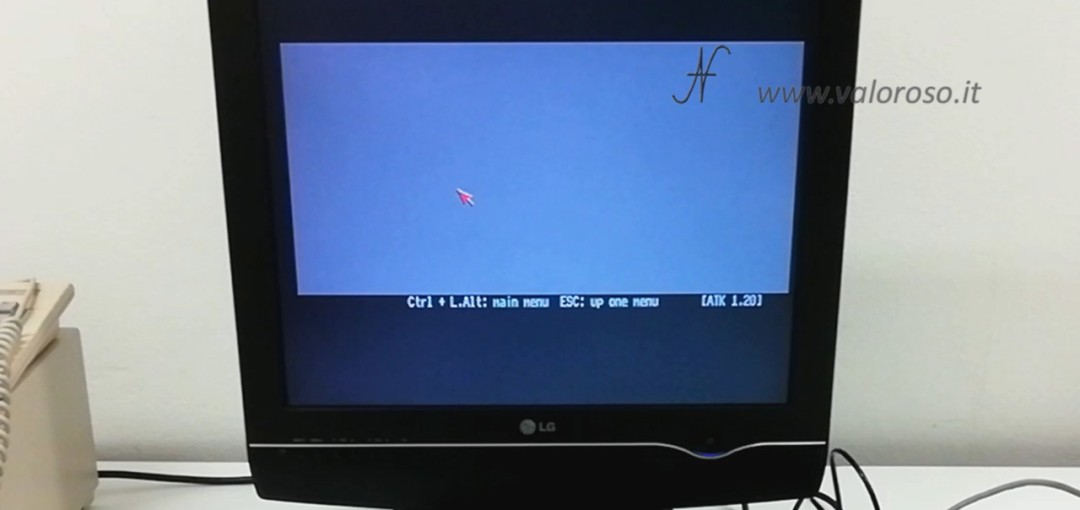
Dato che abbiamo collegato l’Amiga 1200 alla TV anche con cavo RF, proviamo a vedere se, dal televisore, funziona anche con l’ingresso antenna. Quindi impostiamo il TV sull’ingresso antenna, canale 36 analogico e proviamo se l’immagine si vede. E’ normale che la qualità dell’immagine sia migliore impostando l’ingresso audio/video, piuttosto che tramite RF.
Prova dei timer dei CIA del Commodore Amiga
Tramite F7: CIA, Chipset e poi F1: CIA Precision Timers accediamo alla funzione per testare la precisione dei timer dei CIA (Complex Interface Adapter). I CIA gestiscono le periferiche dell’Amiga (floppy disk drive, porta seriale e parallela, tastiera, joystick, mouse) ed anche i timer di sistema.
![Test Commodore Amiga 1200, AmigaTestKit 1-20, CIA timers test, VBL, pass, [ATK 1.20] by Keir Fraser, Detected VBlank frequency is 49.93Hz, CIAATA, CIAATB, CIABTA, CIABTB, CIAA TOD, CIAB TOD, IRQ, all tests passed](https://www.valoroso.it/wp-content/uploads/Test-Commodore-Amiga-1200-AmigaTestKit-1-20-CIA-timers-test-VBL-pass-1080x510.jpg)
Il risultato che ci aspettiamo è di vedere tutti i test OK.
Prova dell’orologio con AmigaTestKit
Non ho alcun orologio all’interno dell’Amiga 1200, quindi è inutile la prova dell’RTC. In alternativa, sull’Amiga 500 Plus, piuttosto che se il computer fosse dotato di espansioni con orologio, può essere utile avviare il test con F8: RTC (Batt.Clock).
Attenzione! Se nel computer è presente un orologio, sincerarsi di sostituire la batteria! Dopo tanti anni, infatti, le batterie tendono a far uscire acido che rovinano le schede elettroniche dei computer.
Prova della porta seriale e della porta parallela
Per testare le porte seriale e parallela, è necessario costruirsi il dongle: dei connettori esterni da inserire nelle porte del computer. Le istruzioni su come costruire questi connettori sono già incluse in AmigaTestKit.


Dopo aver collegato il dongle, avviare il test tramite F9: Serial, Parallel. Successivamente utilizzare F1: Loopback Serial Test (requires dongle) per avviare il test della porta seriale.

Per provare la porta parallela, cliccare o premere F2: Loopback Parallel Test (requires dongle).
![AmigaTestKit v 1.20 test porta parallela del Commodore Amiga 1200, CBM A1200, [ATK 1.20] by Keir Fraser](https://www.valoroso.it/wp-content/uploads/AmigaTestKit-v-1.20-test-porta-parallela-del-Commodore-Amiga-1200-CBM-A1200-1080x510.jpg)
Ovviamente, ci aspettiamo che i rettangoli si colorino di verde, come indicato nelle immagini. Inoltre, anche i led presenti sui connettori del dongle devono essere sempre accesi, non appena si accende il computer.
Recap dell’Amiga 1200
Anche se il computer funziona molto bene, sicuramente dovrò effettuare un recap, cioè sostituire tutti i condensatori della scheda madre. Infatti, è risaputo che la perdita di elettrolita dai vecchi condensatori può creare problemi a questo tipo di computer.

Non tanto sui computer a 8 bit, tipo il Commodore 64 il C16: lì non ho mai trovato dei condensatori che fossero particolarmente sfortunati. Però, su questi Amiga, soprattutto il 600 e il 1200, capita molto spesso una perdita di elettrolita dai condensatori. I condensatori degradano le proprie caratteristiche, ma, cosa ben più grave, l’elettrolita fuoriuscito può corrodere le piste del circuito stampato.
Inoltre, come già spiegato prima, se nel computer è presente un orologio, probabilmente ci sarà una batteria in tampone, che deve essere sostituita per prevenire la perdita di acido, con conseguente danneggiamento delle schede elettroniche.
